metamask(メタマスク)の登録方法を解説します。
sorareをやり仮想通貨を扱うために、必要なものなので登録しインストールします。
まだ仮想通貨取引所に登録してない方は先に登録してください。
使用できるブラウザ

使用できるブラウザは限られています。
PCブラウザは
- chrome
- firefox
- brave
- edge
スマホは
- ios
- android
ともに使用可能です。
私はfirefoxにて使用しています。
なぜかというともともと使っていたし使いやすいからです。
基本的にはほぼchromeで使っているのが一般的です。
chromeじゃないとダメではないので、現在使用しているブラウザが対応しているようでしたらDLしてください。
chromeを使うならBraveのほうが良いかもしれません。
検索すると仮想通貨がたまります。
各ブラウザのDLリンク
chrome
https://chrome.google.com/webstore/detail/metamask/nkbihfbeogaeaoehlefnkodbefgpgknn?hl=ja
firefox
https://addons.mozilla.org/ja/firefox/addon/ether-metamask/
Edge
brave
metamaskの登録
ブラウザにアプリをDLしたあとはmetamaskの登録です。
なぜmetamaskを使うのかというと、イーサリアムに対応した仮想通貨ウォレットだからです。
sorareをやる場合は必須です。
ログインするためのパスワードとバックアップフレーズとうパスワードが設定されれるのでメモして忘れないようにしておいてください。
私は紙に書いて保存しています。
盗まれてしまった仮想通貨は戻ってくることはありません。絶対に。
登録方法
まずブラウザにアプリをインストール。
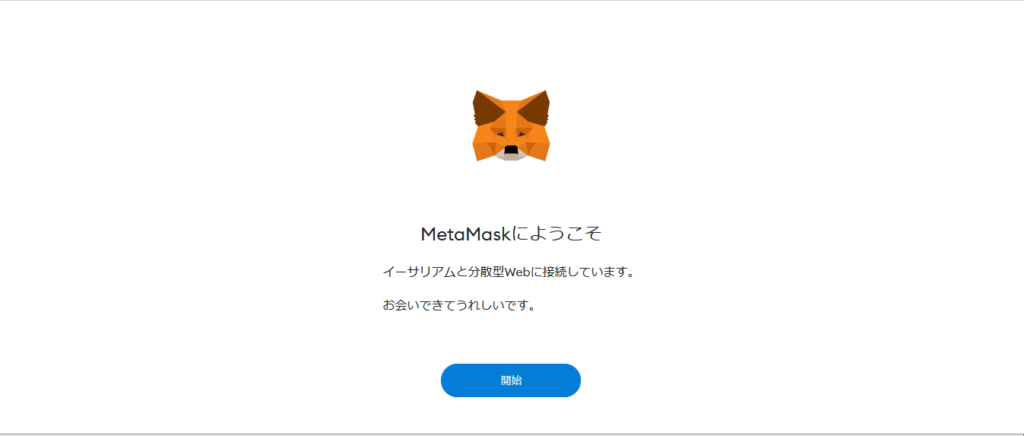

右側のセットアップから開始。
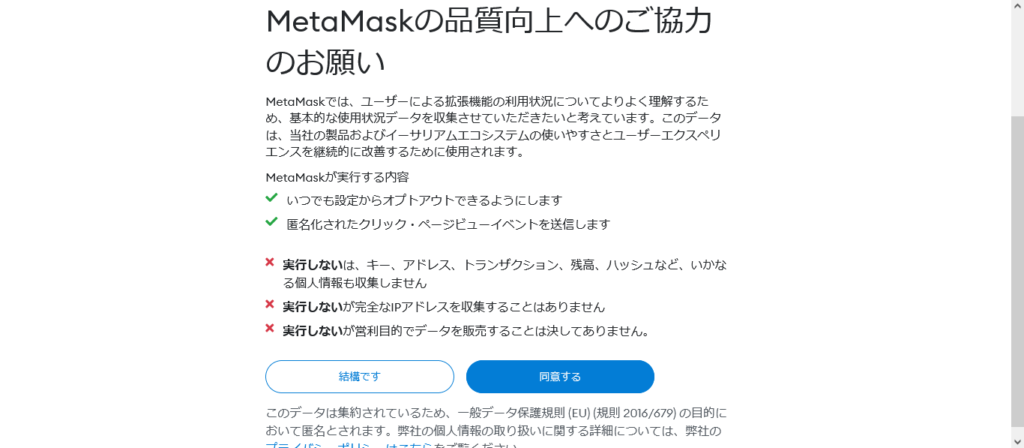
その後、
パスワード設定画面になるためパスワードを入力。
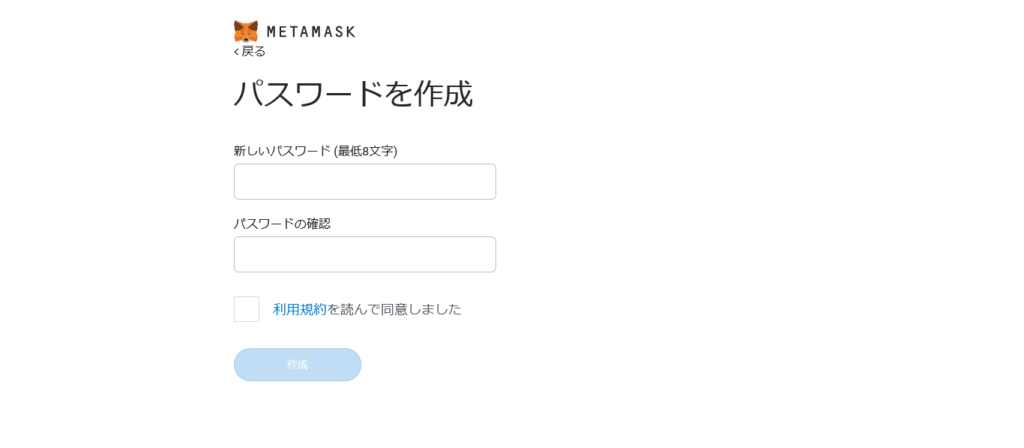
作成ボタンを押した後、リカバリーフレーズが表示されるので紙にメモ。
進めていけば登録完了です。
簡単です。
- metamaskアプリのインストール
- パスワードの設定
- シークレットフレーズのメモ
- 登録完了
で使えるようになります。
パスワードの設定方法ですが、15文字くらいを目安にするとセキュリティに強いパスワードになります。
私はロボフォームというパスワードマネージャーを使ってパスワード作成しています。
すごい便利なので使うことをおすすめいます。
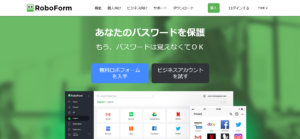
スマホアプリでも使えます
ios、androidともにmetamaskは使えます。
先にPCで登録しておくと簡単です。
あとはログインするだけですので。
スマホアプリ用のパスワードはweb用とは別になります。
webサイト用と同じでも良いと思いますが、セキュリティのことを考えて別で設定することをおすすめします。
スマホから登録
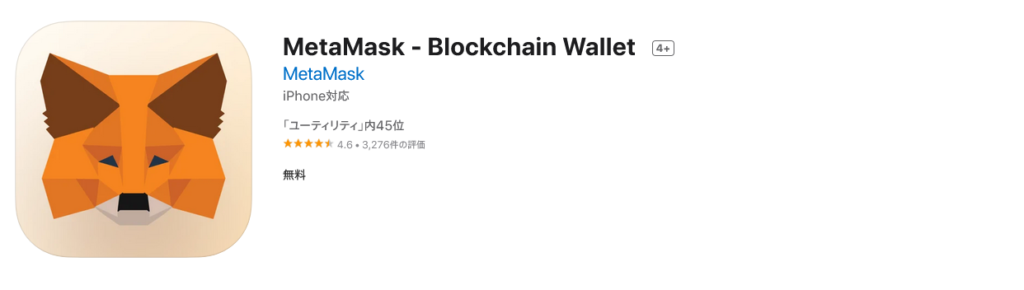
スマホから登録する場合は家でやることをおすすめします。
登録の仕方は難しいことはなく、日本語ですぐにわかります。
すぐにメモを取れる、他人に見られない環境でやりましょう。
もしものときのために安全にやること意識してください。
でできる限りハッキングの被害に合わないよう気を付けながらやります。
iPhoneの場合は指紋認証にも対応しているのでスマホからログインするのは簡単です。
アプリのDLリンク
ios
https://apps.apple.com/jp/app/metamask-blockchain-wallet/id1438144202
android
https://play.google.com/store/apps/details?id=io.metamask&hl=ja&gl=US
metamaskへの入金方法
まずmetamaskにログインするとtop上部に 0x から始まる数字があるのでコピー。
仮想通貨取引所(bitbankなど)からmetamaskに送金します。
その際、さきほどコピーしたアドレスを送金先に指定すると送金できます。
metamaskに入金されるまで多少時間がかかります。
その際手数料がかかりますのでお忘れなく。
まとめ
metamaskをDLして使用できるようにするまでは簡単です。
操作に関してもそれほど難しいことはありません。
あとは実際にイーサリアムを動かすことがもっとも難しいところかもしれません。
難しいというか、慎重にならないといけないところ。
できたときの安心感ったらないです。
毎回送金が完了するまでドキドキしています。
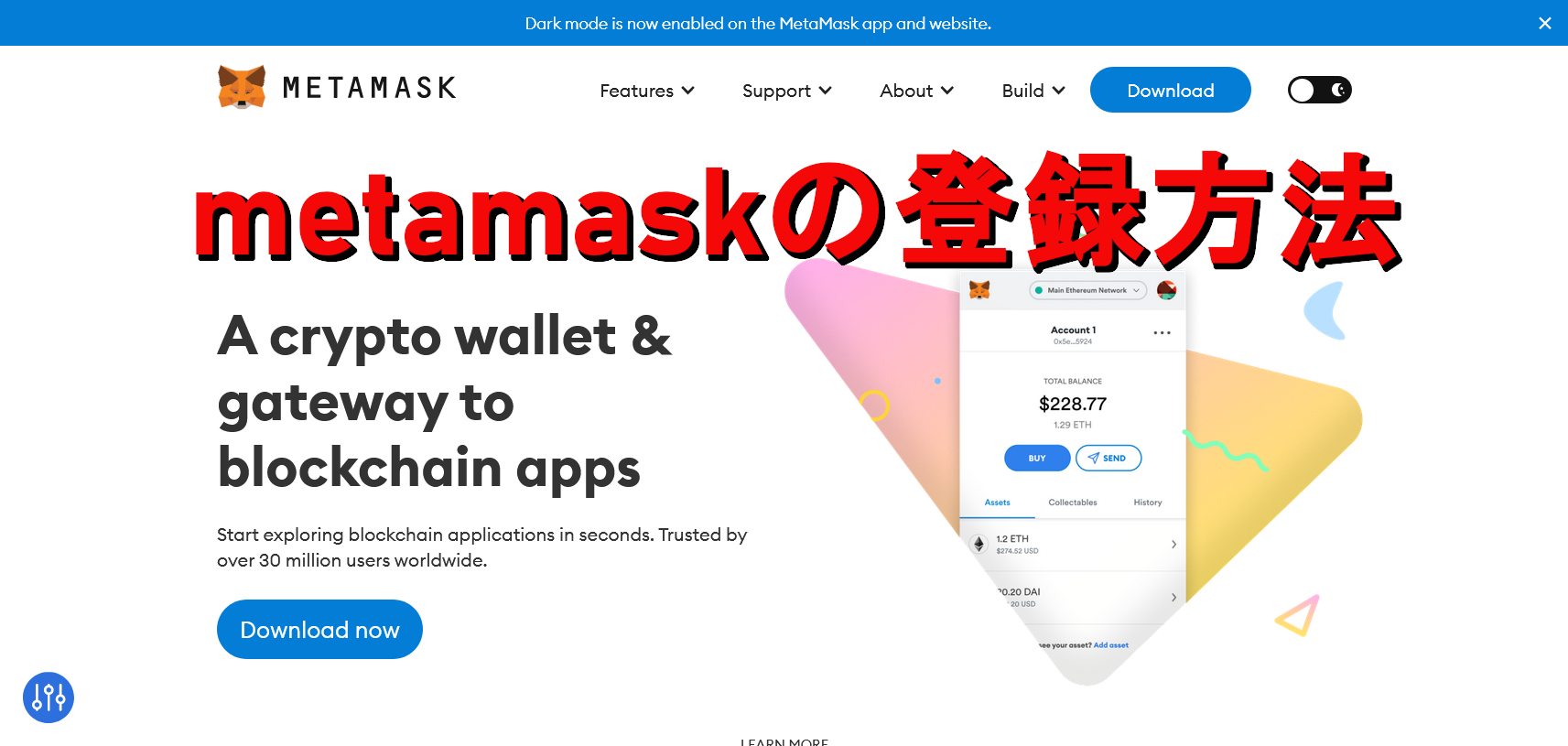
コメント
コメント一覧 (1件)
[…] metamaskの登録方法 […]